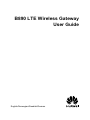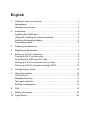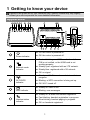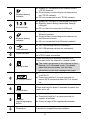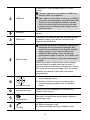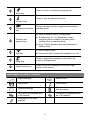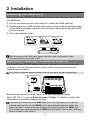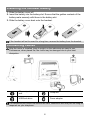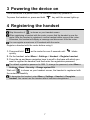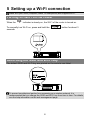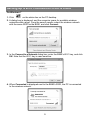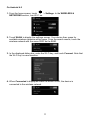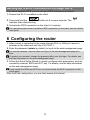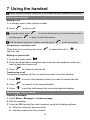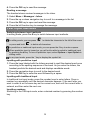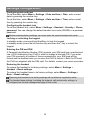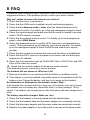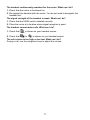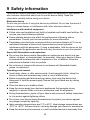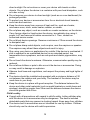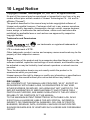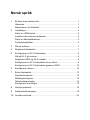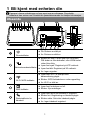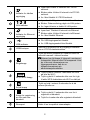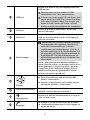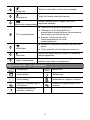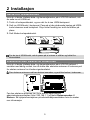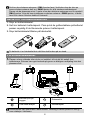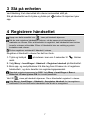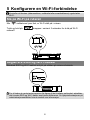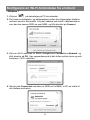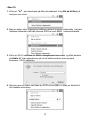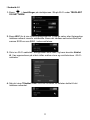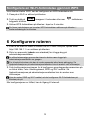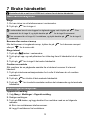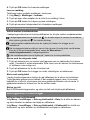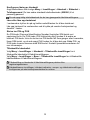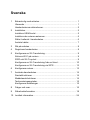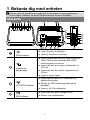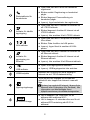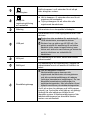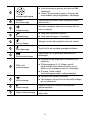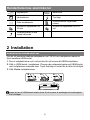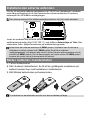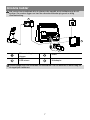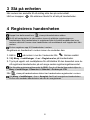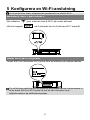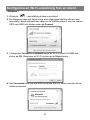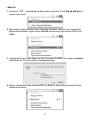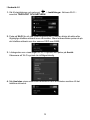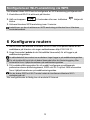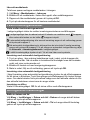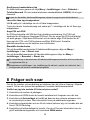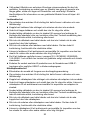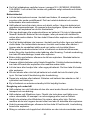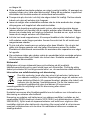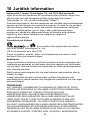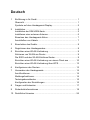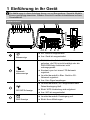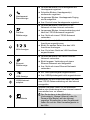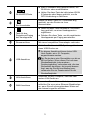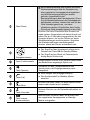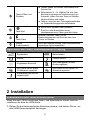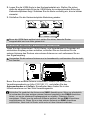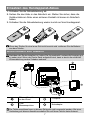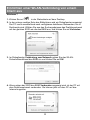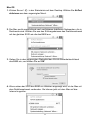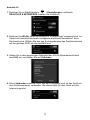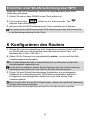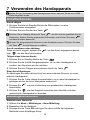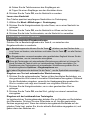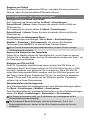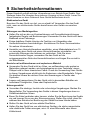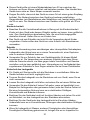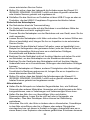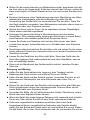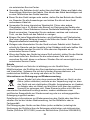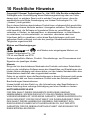Huawei B890 Benutzerhandbuch
- Kategorie
- Telefone
- Typ
- Benutzerhandbuch
Dieses Handbuch ist auch geeignet für
Seite laden ...
Seite laden ...
Seite laden ...
Seite laden ...
Seite laden ...
Seite laden ...
Seite laden ...
Seite laden ...
Seite laden ...
Seite laden ...
Seite laden ...
Seite laden ...
Seite laden ...
Seite laden ...
Seite laden ...
Seite laden ...
Seite laden ...
Seite laden ...
Seite laden ...
Seite laden ...
Seite laden ...
Seite laden ...
Seite laden ...
Seite laden ...
Seite laden ...
Seite laden ...
Seite laden ...
Seite laden ...
Seite laden ...
Seite laden ...
Seite laden ...
Seite laden ...
Seite laden ...
Seite laden ...
Seite laden ...
Seite laden ...
Seite laden ...
Seite laden ...
Seite laden ...
Seite laden ...
Seite laden ...
Seite laden ...
Seite laden ...
Seite laden ...
Seite laden ...
Seite laden ...
Seite laden ...
Seite laden ...
Seite laden ...
Seite laden ...
Seite laden ...
Seite laden ...
Seite laden ...
Seite laden ...
Seite laden ...
Seite laden ...
Seite laden ...
Seite laden ...
Seite laden ...
Seite laden ...
Seite laden ...
Seite laden ...
Seite laden ...
Seite laden ...
Seite laden ...
Seite laden ...
Seite laden ...
Seite laden ...
Seite laden ...
Seite laden ...
Seite laden ...
Seite laden ...
Seite laden ...
Seite laden ...
Seite laden ...
Seite laden ...
Seite laden ...
Seite laden ...
Seite laden ...
Seite laden ...

Deutsch
1
Einführung in Ihr Gerät.................................................................... 1
Übersicht ........................................................................................ 1
Symbole auf dem Handapparat-Display .......................................... 5
2
Installation ...................................................................................... 5
Installation der SIM/USIM-Karte ...................................................... 5
Installieren einer externen Antenne ................................................. 6
Einsetzen des Handapparat-Akkus ................................................. 7
Anschließen von Kabeln ................................................................. 7
3
Einschalten des Geräts ................................................................... 8
4
Registrieren des Handapparates .................................................... 8
5
Einrichten einer WLAN-Verbindung ................................................ 9
Aktivieren von WLAN am Router .................................................... 9
Die SSID und den WLAN-Schlüssel finden ..................................... 9
Einrichten einer WLAN-Verbindung von einem Client aus ............ 10
Einrichten einer WLAN-Verbindung über WPS ............................. 13
6
Konfigurieren des Routers ............................................................ 13
7
Verwenden des Handapparats ...................................................... 14
Anruffunktionen ............................................................................. 14
Meldungsfunktionen ...................................................................... 14
Texteingabemethoden .................................................................. 15
Konfiguration der Einstellungen .................................................... 16
8
Fragen und Antworten .................................................................. 17
9
Sicherheitsinformationen .............................................................. 19
10
Rechtliche Hinweise ..................................................................... 26

1
1 Einführung in Ihr Gerät
Die Abbildungen in dieser Anleitung dienen nur zur Bezugnahme. Spezielle Modelle
können geringfügig abweichen. Wenden Sie sich für weitere Informationen an Ihren
Dienstanbieter.
Übersicht
Netzanzeige
Ein: Gerät ist eingeschaltet.
Aus: Gerät ist ausgeschaltet.
Netzwerk-
statusanzeige
Rot blinkt schnell: keine USIM-Karte
gefunden, die PIN ist nicht bestätigt oder die
SIM/USIM-Karte funktioniert nicht
ordnungsgemäß.
Konstant cyan: bei einem LTE-Netzwerk
registriert.
Leuchtet dauerhaft in Blau: Gerät im 3G-
Netzwerk registriert..
Aus: Kein Signal empfangen.
WiFi/WPS-Anzeige
Leuchtet dauerhaft: WiFi eingeschaltet oder
Datenübertragung läuft.
Blinkt: WPS-Verbindung wird aufgebaut.
Aus: WiFi ist ausgeschaltet.
SMS-Anzeige
Leuchtet dauerhaft: Posteingang voll.
Blinkt: Neue Mitteilungen.

2
Handapparat-
Statusanzeige
Leuchtet dauerhaft: Es ist wenigstens ein
Handapparat registriert.
Schnelles Blinken: Handapparat(e)
wird/werden registriert.
Langsames Blinken: Handapparate-Paging
wird durchgeführt.
Aus: Es sind keine Handapparate registriert.
Drahtlos-
Wählanzeige
Leuchtet dauerhaft: Über ein LTE/3G-
Netzwerk mit dem Internet verbunden.
Langsames Blinken: Internetverbindung wird
über ein LTE/3G-Netzwerk hergestellt.
Aus: Nicht mit einem LTE/3G-Netzwerk
verbunden.
/ /
LAN-Anzeigen
Leuchtet dauerhaft: Es ist ein Gerät am LAN-
Anschluss angeschlossen.
Blinkt: Es werden Daten über den LAN-
Anschluss übertragen.
Aus: Es ist kein Gerät am LAN-Anschluss
angeschlossen.
Ethernet-
Wählanzeige
Leuchtet dauerhaft: Mit einem Ethernet-
Netzwerk verbunden.
Blinkt langsam: Verbindung mit einem
Ethernet-Netzwerk wird hergestellt.
Aus: Nicht mit einem Ethernet-Netzwerk
verbunden.
USB-Anzeige
Ein: USB-Speichergerät angeschlossen.
Aus: USB-Speichergerät nicht angeschlossen.
USIM-Kartenst-
eckplatz
Installieren Sie eine SIM/USIM-Karte, um über
eine LTE/3G-Datenverbindung auf das Internet
zuzugreifen.
Einwahltaste
Drücken Sie diese Taste, um im manuellen
Modus eine Verbindung mit dem Internet manuell
herzustellen bzw. zu trennen.
Der Router kann in den Modi Auto
(Automatisch), Manual (Manuell) oder On
Demand (Bei Bedarf) auf das Internet
zugreifen. Einzelheiten zu den Zugriffsmodi
finden Sie auf der Web-Verwaltungsseite in
der Hilfe.

3
WLAN/WPS-Taste
Etwa 3 Sekunden lang gedrückt halten, um
WLAN ein- oder auszuschalten.
Halten Sie diese Taste bei aktiviertem WLAN
6 Sekunden oder länger gedrückt, um die
WPS-Verbindung zu aktivieren.
Ein-/Ausschalter
Halten Sie diese Taste ca. 5 Sekunden lang
gedrückt, um den Router ein- bzw.
auszuschalten.
Taste für das
Registrieren/Paging
des Handapparats
Halten Sie diese Taste mindestens 3 Sekunden
lang gedrückt, um einen Handapparat zu
registrieren.
Drücken Sie diese Taste, um alle registrierten
Handapparate per Paging anzusteuern.
Stromanschluss Mit einem kompatiblen Stromadapter verbinden.
USB-Anschluss
Schließen Sie hier ein USB-Speichergerät oder
einen USB-Drucker an.
An diesem Anschluss können keine USB-
Host-Geräte, wie z. B. Computer,
angeschlossen werden.
Der Router kann eine Stromstärke von bis zu
500 mA liefern. Wenn dieser Port mit einer
Wechselfestplatte (oder anderen
Peripheriegeräten) verbunden wird, die eine
Stromstärke benötigen, die jenseits dessen
liegt, was der Router bereitstellen kann,
verwenden Sie ein Zusatznetzteil für die
Wechselfestplatte.
LAN-Anschlüsse
Schließen Sie hier Computer, Switches oder
andere LAN-Geräte an.
WAN-Anschluss
Verwenden Sie ein Netzwerkkabel, und
schließen Sie es an einer Ethernet-Wandbuchse
an, wenn Sie auf schnurgebundene Weise auf
das Internet zugreifen möchten.

4
Taste Reset
Bei Wiederherstellung des Routers auf seine
Werkseinstellungen wird die Registrierung
aller registrierten Handapparate aufgehoben
und alle Benutzereinstellungen werden
gelöscht (einschließlich der
Basiseinstellungen des Handapparats). Wenn
Sie die Basiseinstellungen des Handapparats
beibehalten möchten, melden Sie sich bei der
Web-Verwaltungsseite an, um diese
wiederherzustellen. Einzelheiten dazu finden
Sie auf der Web-Verwaltungsseite in der Hilfe.
Drücken Sie beim Einschalten des Routers mit
einem spitzen Gegenstand auf diesen Knopf und
halten Sie ihn 3 Sekunden lang gedrückt, bis alle
Anzeigen blinken, um so den Router auf seine
Werkseinstellungen zurückzusetzen. Nachdem
die Werkseinstellungen wiederhergestellt
wurden, startet der Router automatisch neu.
Navigationstasten
Der Zugriff auf das Hauptmenü erfolgt durch
Drücken der Taste
OK
im Standby-Modus
Der Zugriff auf ein Menü mit Tastenkürzeln
erfolgt durch Drücken der
Linke Funktionstaste
Hiermit wählen Sie die in der unteren linken Ecke
des Bildschirms angezeigte Option aus.
Taste Speaker
Aktivieren Sie den Freisprechmodus zum
Anrufen bzw. zum Entgegennehmen eines
Gesprächs.
Taste Call
Anruf tätigen oder entgegennehmen.
Das Anrufprotokoll im Standby-Modus
ansehen.
Taste Mute
Drücken Sie diese Taste, um einen aktiven Anruf
stumm oder wieder laut zu schalten.
Taste Kurzwahl
Drücken Sie hier, um die Tastenkürzelfunktion zu
nutzen.
Taste interne
Kommunikation
Bitte drücken Sie diese Taste, um auf die Liste
der registrierten Handapparate im Standby-
Modus zuzugreifen.

5
Tasten Ziffern und
Symbole
Hiermit geben Sie Zahlen, Buchstaben und
Zeichen ein
Zifferntasten (2 – 9): Wählen Sie eine vom
Benutzer zugewiesene Telefonnummer per
Kurzwahl, indem Sie eine Taste im Standby-
Modus drücken und halten
Taste #: zwischen den Texteingabemethoden
im Textbearbeitungsmodus umschalten
Taste End
Einen Anruf beenden oder ablehnen
Zum Ein- oder Ausschalten eines
Handapparats diese Taste gedrückt halten
Taste Clear
Drücken Sie diese Taste, um im
Bearbeitungsmodus das Zeichen links vom
Cursor zu löschen.
Rechte
Funktionstaste
Die in der unteren rechten Ecke des Bildschirms
angezeigte Option auswählen.
Symbole auf dem Handapparat-Display
Signalstärke
Batteriestand
Wecker
Lautlos-Modus
Ungelesene Nachricht
Der Handapparat ist beim
Router registriert
Der Router ist bei einem
3G-Netzwerk registriert
Der Router ist bei einem LTE-
Netzwerk registriert
Weiterleitung der Anrufe
eingeschaltet
2 Installation
Installation der SIM/USIM-Karte
Wenn Sie den LTE/3G drahtlosen Daten- und Sprachdienst nutzen möchten,
installieren Sie bitte die USIM-Karte.
1. Ziehen Sie die Kartensteckplatz-Abdeckung heraus, und drehen Sie sie, um
den USIM-Kartensteckplatz freizulegen.

6
2. Legen Sie die USIM-Karte in den Kartensteckplatz ein. Stellen Sie sicher,
dass die abgeschrägte Ecke der USIM-Karte zur entsprechenden Ecke des
Kartensteckplatzes zeigt. Schieben Sie die Karte vorsichtig ein, bis sie hörbar
einrastet.
3. Schließen Sie die Kartensteckplatz-Abdeckung wieder.
Bevor die USIM-Karte entfernt wird, stellen Sie sicher, dass der Router
ausgeschaltet und vom Netz getrennt ist.
Installieren einer externen Antenne
Wenn Sie den schnurlosen LTE/3G-Daten- und Sprachdienst in Gegenden mit
schlechtem Empfang nutzen möchten, schließen Sie am Anschluss für die
externe Antenne des Routers eine externe Antenne an und verbessern Sie so
den Signalempfang.
Verwenden Sie die externe Antenne nur im Innenbereich, und benutzen Sie sie nicht
bei Gewitter.
Bevor Sie eine externe Antenne verwenden, melden Sie sich bei der
Verwaltungswebseite an (http://192.168.1.1), und stellen Sie den
Antennenmodus auf
Ä
ußere. Einzelheiten dazu finden Sie in den
Hilfeinformationen auf der Web-Verwaltungsseite.
Schließen Sie zunächst die Antenne am SMA1-Anschluss an. Wenn es erforderlich
ist, schrauben Sie eine weitere externe Antenne komplett in den SMA2-Anschluss
hinein, um so ein stärkeres Empfangssignal zu erhalten. Platzieren Sie sie
wenigstens 1 Meter von der externen Antenne entfernt, die am SMA1-Anschluss
angeschlossen ist. Wenn Sie nur eine externe Antenne am SMA2-Anschluss
anschließen, lässt sich Ihr Router nicht mehr mit dem Internet verbinden.

7
Einsetzen des Handapparat-Akkus
1. Schieben Sie die Akkuabdeckung ab.
2. Setzen Sie den Akku in das Akkufach ein. Stellen Sie sicher, dass die
Goldkontakte am Akku einen sicheren Kontakt mit denen im Akkufach
haben.
3. Schieben Sie die Akkuabdeckung wieder zurück auf den Handapparat.
Wenn das Telefon für eine lange Zeit nicht benutzt wird, entfernen Sie die Batterie
aus dem Telefon.
Anschließen von Kabeln
Nachdem der Router installiert ist, halten Sie ihn senkrecht, sodass die Anzeigen gut
zu sehen sind. Wenn der Router flach aufgestellt wird, kann er durch die schlechte
Wärmeableitung zudem Schaden nehmen.
Ethernet-Anschluss
an der Wand
Computer
USB-
Massenspeicher
Netzadapter
Der Telefonanschluss kann zu diesem Zeitpunkt nicht verwendet werden. Bei einer
Verbindung mit diesem Anschluss erhalten Sie auf Ihrem Telefon keine Antwort.

8
3 Einschalten des Geräts
Nach dem Anschluss an eine Steckdose wird der Router automatisch
eingeschaltet.
Zum Einschalten des Handapparats halten Sie die Taste gedrückt, bis
das Display aufleuchtet.
4 Registrieren des Handapparates
Überspringen Sie diesen Abschnitt, wenn im Display Ihres Handapparats
angezeigt wird.
Stellen Sie bei der Registrierung eines Handapparats beim Router sicher, dass sich
der Handapparat in Routernähe befindet. Verwenden Sie den Handapparat nach der
Registrierung innerhalb der Reichweite des Routers. Anderenfalls zeigt der
Handapparat eine Meldung an und wird vom Router getrennt.
Sie können maximal 6 Handapparate beim Router registrieren.
Registrieren Sie einen Handapparat vor dem Gebrauch beim Router.
1. Halten Sie am Router länger als 3 Sekunden lang gedrückt, bis
schnell blinkt.
2. Wählen Sie am Handapparat Menü > Einstellungen > Mobilteil > Mobilteil
anmelden.
3. Drücken Sie die Auf/Ab-Navigationstasten, um zu der Basisstation zu
scrollen, bei der Sie den Handapparat registrieren möchten. Geben Sie
dann das Registrierungskennwort ein.
Das Standard-Registrierungskennwort lautet 0000. Zum Ändern des Kennworts
wählen Sie Menü > Einstellungen > Basisstation > Sicherheit > System-PIN
änd..
Warten Sie, bis im Display Ihres Handapparats angezeigt wird. Der
Handapparat wurde erfolgreich beim Router registriert.
Um die Registrierung des Handapparats aufzuheben, wählen Sie Menü >
Einstellungen > Mobilteil > Mobilteil abmelden. Sie können den Handapparat
nach der Aufhebung der Registrierung nicht mehr verwenden.

9
5 Einrichten einer WLAN-Verbindung
Stellen Sie sicher, dass Ihr Client (Computer, Tablet oder Smartphone) WLAN
unterstützt.
Aktivieren von WLAN am Router
Wenn die Anzeige gleichmäßig leuchtet, ist das WLAN des Routers
aktiviert.
Um WLAN manuell zu aktivieren, drücken und halten Sie die Taste
etwa 3 Sekunden lang.
Die SSID und den WLAN-Schlüssel finden
Die Standard-SSID und der WLAN-Schlüssel sind auf dem Etikett auf der
Rückseite des B880 angegeben.
Um zu verhinder, dass Unbefugte auf Ihr drahtloses Netzwerk zugreifen, wird
empfohlen, dass Sie die SSID und den WLAN-Schlüssel von Zeit zu Zeit ändern.
Einzelheiten dazu finden Sie in der Hilfe auf der Web-Verwaltungsseite.

10
Einrichten einer WLAN-Verbindung von einem
Client aus
Windows 7
1. Klicken Sie auf
in der Statusleiste auf dem Desktop.
2. In der unteren rechten Ecke des Bildschirms wird ein Dialogfenster angezeigt.
Der PC sucht anschließend nach verfügbaren drahtlosen Netzwerken, die in
Reichweite sind. Wählen Sie aus den Suchergebnissen das Drahtlosnetzwerk
mit der gleichen SSID wie die des B890 aus, und klicken Sie auf Verbinden.
3. Im Dialogfenster Verbindung zum Netzwerk geben Sie den WLAN-
Sicherheitsschlüssel des B890 ein und klicken Sie auf OK.
4. Wenn neben der SSID des B890 Verbunden angezeigt wird, ist der PC mit
dem Drahtlosnetzwerk verbunden. Sie können jetzt mit dem PC auf das
Internet zugreifen.

11
Mac OS
1. Klicken Sie auf
in der Statusleiste auf dem Desktop. Wählen Sie AirPort
aktivieren aus dem angezeigten Menü.
2. Der Mac sucht anschließend nach verfügbaren drahtlosen Netzwerken, die in
Reichweite sind. Wählen Sie aus den Suchergebnissen das Drahtlosnetzwerk
mit der gleichen SSID wie die des B890 aus.
3. Geben Sie in dem angezeigten Dialogfeld den WLAN-Sicherheitsschlüssel
des B890 ein, und klicken Sie auf OK.
4. Wenn neben der SSID des B890 ein Häkchen angezeigt wird, ist der Mac mit
dem Drahtlosnetzwerk verbunden. Sie können jetzt mit dem Mac auf das
Internet zugreifen.

12
Android 4.0
1. Berühren Sie im Startbildschirm
> Einstellungen. Im Bereich
DRAHTLOS & NETZWERKE schalten Sie WLAN ein.
2. Berühren Sie WLAN, damit der Bildschirm "Einstellungen" angezeigt wird. Ihr
Gerät sucht anschließend nach verfügbaren drahtlosen Netzwerken, die in
Reichweite sind. Wählen Sie aus den Suchergebnissen das Drahtlosnetzwerk
mit der gleichen SSID wie die des B890 aus.
3. Geben Sie in dem angezeigten Dialogfeld den WLAN-Sicherheitsschlüssel
des B890 ein, und klicken Sie auf Verbinden.
4. Wenn Verbunden unter der SSID des B890 angezeigt wird, ist das Gerät mit
dem Drahtlosnetzwerk verbunden. Sie können jetzt mit dem Gerät auf das
Internet zugreifen.

13
Einrichten einer WLAN-Verbindung über WPS
Wenn der Client WPS unterstützt, können Sie folgendermaßen eine WPS-
Verbindung einrichten:
1. Stellen Sie sicher, dass WLAN für den Client aktiviert ist.
2. Press and hold the
button for 6 or more seconds. The
indicator then starts blinking.
3. Aktivieren Sie die WPS-Verbindung am Client innerhalb von 2 Minuten.
Eine Anleitung für die Aktivierung einer WPS-Verbindung auf dem Client finden Sie
in der Bedienungsanleitung für den Client.
6 Konfigurieren des Routers
1. Starten Sie nach der Herstellung einer Verbindung zwischen Client und Router
per WLAN oder per LAN-Anschluss einen Browser auf dem Client, und
wechseln Sie zu http://192.168.1.1.
2. Geben Sie Ihr Passwort ein (standardmäßig admin), um sich auf der Web-
Verwaltungsseite anzumelden.
Aus Sicherheitsgründen darf zu jedem Zeitpunkt nur ein Benutzer auf der Web-
Verwaltungsseite angemeldet sein.
Um Ihr Konto zu schützen, ändern Sie das Passwort nach der ersten Anmeldung.
Einzelheiten dazu finden Sie in der Hilfe auf der Web-Verwaltungsseite.
3. Folgen Sie dem Schnellinbetriebnahme-Assistenten, um grundlegende
Parameter wie Verbindungskanal, SSID-Name und Passwort schnell zu
konfigurieren. Einzelheiten dazu finden Sie in der Hilfe auf der Web-
Verwaltungsseite.
Wenn Sie die SSID und die WLAN-Taste ändern, müssen Sie die WLAN-Verbindung
auf dem Client erneut einrichten.
Nach Abschluss der Konfiguration können Sie auf das Internet zugreifen.

14
7 Verwenden des Handapparats
Stellen Sie vor Verwendung des Handapparats sicher, dass am Router eine USIM-
Karte eingeführt wurde.
Anruffunktionen
Anrufe tätigen
1. Drücken Sie bitte im Standby-Modus die Zifferntasten, um eine
Telefonnummer einzugeben
2. Drücken Sie zum Anrufen die Taste
.
Drücken Sie im Standby-Modus die Taste , um die Liste der gewählten Anrufe
aufzurufen. Suchen Sie die gewünschte Rufnummer, und drücken Sie dann ,
um diese Nummer anzurufen.
Suchen Sie die gewünschte Nummer in den Kontakten heraus. Drücken Sie dann
die Taste , um die Nummer zu wählen.
Anrufe annehmen oder ablehnen
Wenn ein Anruf eingeht, drücken Sie
, um den Anruf entgegenzunehmen,
bzw.
, um den Anruf abzuweisen.
Tätigen eines internen Anrufs
1. Drücken Sie im Standby-Modus die Taste
.
2. Drücken Sie die Auf/Ab-Navigationstasten, um zu dem Handapparat zu
scrollen, den Sie intern anrufen möchten.
3. Drücken Sie zum Tätigen eines internen Anrufs die Taste
.
Einen Anruf übertragen
So übertragen Sie einen aktiven Anruf von einer externen Nummer zu einem
anderen Handapparat:
1. Drücken Sie die Taste interne Kommunikation, um zu dem Handapparat zu
gelangen,an den der Anruf übergeben werden soll.
2. Drücken Sie
, um eine Verbindung zum gewünschten Handapparat
herzustellen.
3. Drücken Sie
, um das Gespräch zwischen dem aktuellen und dem
gewünschten Handapparat zu beenden.
Meldungsfunktionen
Erstellen einer Nachricht
1. Wählen Sie Menü > Mitteilungen > Neue Mitteilung.
2. Bearbeiten Sie die Nachricht.
3. Drücken Sie die Taste OK und fügen Sie dann mithilfe der folgenden
Methoden einen Empfänger hinzu:

15
Geben Sie die Telefonnummer des Empfängers ein.
Fügen Sie einen Empfänger aus den Kontakten hinzu.
4. Drücken Sie die Taste OK, um die Nachricht zu senden.
Lesen einer Nachricht
Das Telefon speichert empfangene Nachrichten im Posteingang.
1. Wählen Sie Menü >Mitteilungen > Posteingang.
2. Drücken Sie die Navigationstaste Up oder Down, um zu einer Nachricht zu
gelangen.
3. Drücken Sie die Taste OK, um die Nachricht zu öffnen und zu lesen.
4. Drücken Sie die linke Funktionstaste, um die Nachricht zu verwalten.
Texteingabemethoden
Umschalten zwischen Eingabemethoden
Drücken Sie im Bearbeitungsmodus die Taste #, um zwischen den
Eingabemethoden zu wechseln.
Im Bearbeitungsmodus können Sie die Taste drücken, um das Zeichen links
vom Cursor zu löschen, oder drücken und halten Sie die Taste , um alle Zeichen
zu löschen.
Im Eingabemodus vorausschauendes oder gewöhnliches Englisch können Sie die
Taste 0 drücken, um ein Leerzeichen einzugeben
Wenn die Texteingabe mit automatischer Worterkennung aktiviert ist, können Sie
durch Drücken der Taste # nicht zur herkömmlichen Eingabe umschalten. Zur
Deaktivierung der Texteingabe mit automatischer Worterkennung wählen Sie im
Bearbeitungsmodus Optionen > Eingabeoptionen aus.
In jedem Eingabemodus drücken Sie die Taste *, um die Symbolliste anzuzeigen
Eingeben von Text mit automatischer Worterkennung
1. Drücken Sie die entsprechenden Tasten mit den benötigten Buchstaben, um
das gewünschte Wort einmal in korrekter Schreibweise einzugeben. Während
Sie die Buchstaben eingeben, versucht der Handapparat das gewünschte
Wort zu erraten und zeigt eine Auswahl von möglichen Wörtern an.
2. Drücken Sie die Navigationstasten, um zu dem gewünschten Wort zu
gelangen.
3. Drücken Sie die Taste OK, um das Wort, gefolgt von einem Leerzeichen,
einzugeben.
Eingeben mit der herkömmlichen Texteingabe
Im herkömmlichen Texteingabemodus drücken Sie zur Eingabe von Buchstaben
die Zifferntasten. Drücken Sie eine Zifferntaste so oft, bis das gewünschte
Zeichen angezeigt wird. Wenn der nächste einzugebende Buchstabe auf der
gleichen Taste liegt, warten Sie, bis der aktuelle Buchstabe eingegeben ist, und
geben dann den nächsten ein.

16
Eingeben von Zahlen
Schalten Sie in den Eingabemodus 123 um, und geben Sie eine gewünschte
Zahl ein, indem Sie die betreffende Zifferntaste drücken.
Konfiguration der Einstellungen
Konfigurieren von Datum und Uhrzeit
Zur Festlegung des Datums wählen Sie Menü > Einstellungen >
Datum/Uhrzeit > Datum. Geben Sie dann das aktuelle Datum mithilfe der
Zifferntaste ein.
Zur Festlegung der Uhrzeit wählen Sie Menü > Einstellungen >
Datum/Uhrzeit > Uhrzeit. Geben Sie dann die aktuelle Uhrzeit mithilfe der
Zifferntaste ein.
Konfigurieren der Handapparat-Sperre
Um die Telefonsperre festzulegen, wählen Menü > Sie Einstellungen >
Mobilteil > Sicherheit > Telefonpasswort. Sie können den Standard-
Telefonsperrcode (000000) in ein persönliches Passwort ändern.
Bevor Sie die Werkseinstellungen wiederherstellen, müssen Sie den richtigen
Telefonsperrcode eingeben.
Sperren und Entsperren des Tastenfelds
Halten Sie im Standby-Modus die Taste # gedrückt, um die Tasten zu sperren.
Drücken Sie im Standby-Modus die linke Funktionstaste und dann die Taste *, um
die Tastensperre aufzuheben.
Eingeben von PIN und PUK
Eine PIN (Persönliche Identifikationsnummer) schützt Ihre SIM-Karte vor
unbefugtem Zugriff. Ein Entsperrcode für die PIN (PIN Unblocking Key = PUK)
wird dazu verwendet, eine gesperrte PIN zu entsperren. Wenn Sie Ihre PIN
einige Male hintereinander falsch eingeben, wird Ihre SIM-Karte gesperrt und
das Telefon fordert Sie zur Eingabe des PUK auf, um die Karte zu entsperren.
Sowohl PIN als auch PUK werden mit der SIM-Karte geliefert. Einzelheiten
erfahren Sie bei Ihrem Dienstanbieter.
Wiederherstellen des Handapparats
Zum Wiederherstellen des Handapparats auf seine Werkseinstellungen wählen
Sie Menü > Einstellungen > Mobilteil > Zurücksetzen.
Zum Wiederherstellen der Handapparat-Basisstation auf ihre Werkseinstellungen
wählen Sie Menü > Einstellungen > Basisstation > Zurücksetzen.
Der Registrierungsstatus bleibt vom Zurücksetzen des Handapparats auf die
Werkseinstellung unbeeinträchtigt.
Die Handapparat-Basiseinstellungen, darunter die Netzwerk-, Anruf- und
Sicherheitseinstellungen, werden auf der Web-Verwaltungsseite des Routers
konfiguriert.

17
8 Fragen und Antworten
Sollten während der Nutzung des Telefons Probleme auftreten, finden Sie in den
folgenden Abschnitten eine angemessene Lösung. Besteht ein Problem weiterhin,
wenden Sie sich bitte an Ihren Dienstanbieter.
Warum kann ich auf einem Gerät nicht auf das Internet zugreifen?
1. Stellen Sie sicher, dass der Router eingeschaltet ist.
2. Überprüfen Sie, ob die USIM-Karte korrekt eingelegt wurde und
ordnungsgemäß funktioniert.
3. Stellen Sie sicher, dass der Antennenmodus auf Innere steht, wenn die
externe Antenne nicht am Router angebracht ist. Nähere Einzelheiten erfahren
Sie auf der Web-Verwaltungsseite, auf der Sie die entsprechenden
Recherchen durchführen können.
4. Überprüfen Sie die Signalstärke, und stellen Sie sicher, dass sich der Router
in einem Bereich mit LTE/3G-Netzabdeckung befindet.
5. Vergewissern Sie sich, dass der Netzwerkmodus richtig eingestellt ist. Nähere
Einzelheiten erfahren Sie auf der Verwaltungsseite unter WAN-Status.
6. Stellen Sie sicher, dass Parameter, wie Profil, APN, Benutzername und
Kennwort, korrekt sind. Diese Parameter stellt Ihr Dienstanbieter zur
Verfügung. Nähere Einzelheiten erfahren Sie auf der Verwaltungsseite unter
Profilliste sowie bei Ihrem Dienstanbieter.
7. Stellen Sie sicher, dass die Verbindung zwischen dem Router und dem Gerät
hergestellt wurde.
8. Stellen Sie sicher, dass der DHCP-Dienst am Router aktiviert ist und dass das
Gerät eine IP-Adresse erhalten hat.
9. Stellen Sie sicher, dass die Parameter, wie WLAN-MAC-Filter, LAN-IP-Filter
und URL-Filter des Routers korrekt sind.
10. Stellen Sie sicher, dass der Netzadapter des Geräts ordnungsgemäß
funktioniert.
Falls das Problem weiterhin besteht, wenden Sie sich an Ihren Dienstanbieter.
Der Handapparat lässt sich nicht einschalten. Wie kann ich das Problem
beheben?
1. Entfernen Sie bitte die Batterieabdeckung und prüfen Sie, ob die Batterie
korrekt installiert ist.
2. Wenn die Batterie korrekt installiert ist, kann eine mögliche Ursache für das
Problem sein, dass der Batteriestand niedrig ist. Laden Sie die Batterie, und
versuchen Sie dann, das Telefon einzuschalten.
Auf dem Bildschirm des Telefons werden keine Informationen angezeigt.
Warum ist dies so?
Wenn das Telefon längere Zeit nicht verwendet wurde oder die Batterie leer ist,
zeigt das Telefon beim Laden möglicherweise keine Informationen an. Dies ist

18
eine normale Erscheinung. Das Telefon kann wieder eingeschaltet werden,
nachdem die Batterie für eine Weile aufgeladen wurde.
Batterie kann nicht aufgeladen werden. Wie kann ich das Problem beheben?
1. Überprüfen Sie, ob der Handapparat ordnungsgemäß mit der Basis verbunden
ist.
2. Überprüfen Sie, ob die Basis und das Netzteil ordnungsgemäß angeschlossen
sind.
3. Überprüfen Sie, ob das Netzteil und die Steckdose ordnungsgemäß
verbunden sind.
4. Ersetzen Sie das Netzteil oder die Batterie durch ein neues Gerät des
gleichen Modells.
Der Handapparat sucht fortwährend nach dem Router. Wie kann ich das
Problem beheben?
1. Stellen Sie sicher, dass der Router eingeschaltet ist.
2. Führen Sie eine erneute Registrierung des Handapparats am Router durch.
Dazu muss nicht zuerst die Registrierung des Handapparats aufgehoben
werden.
Die Signalstärke des Handapparats ist schwach. Wie kann ich das Problem
beheben?
1. Überprüfen Sie, ob die USIM-Karte richtig eingelegt ist.
2. Stellen Sie den Router an einem Ort mit gutem Signalempfang auf.
Am Handapparat können keine Anrufe getätigt werden. Wie kann ich das
Problem beheben?
1. Stellen Sie sicher, dass
auf dem Display Ihres Handapparats angezeigt
wird.
2. Stellen Sie sicher, dass
oder auf dem Display Ihres Handapparats
angezeigt wird.
Die Anruflautstärke ist zu hoch oder zu gering. Wie kann ich das Problem
beheben?
Drücken Sie während eines Anrufs die Navigationstasten, um die Lautstärke
einzustellen.

19
9 Sicherheitsinformationen
Dieser Abschnitt enthält wichtige Informationen zum Betrieb Ihres Geräts. Des
Weiteren finden Sie Hinweise zum sicheren Umgang mit dem Gerät. Lesen Sie
diese Hinweise vor dem Gebrauch Ihres Geräts aufmerksam durch.
Elektronisches Gerät
Benutzen Sie das Gerät nur dort, wo es erlaubt ist! Verwenden Sie das Gerät
nicht, wenn es elektronische Geräte beeinflussen oder Gefahr verursachen
könnte.
Störungen von Medizingeräten
Halten Sie sich an die von Krankenhäusern und Gesundheitseinrichtungen
festgelegten Regeln und Bestimmungen! Verwenden Sie das Gerät nicht beim
Bedienen eines Fahrzeugs.
Einige drahtlose Geräte könnten die Funktion von Hörgeräten oder
Herzschrittmachern beeinträchtigen. Kontaktieren Sie Ihren Serviceanbieter
für weitere Informationen.
Hersteller von Herzschrittmachern empfehlen, einen Mindestabstand von 15
cm zwischen dem Gerät und einem Herzschrittmacher einzuhalten, um
potenzielle Störungen des letzteren zu verhindern. Falls Sie einen
Herzschrittmacher tragen, verwenden Sie das Gerät auf der
entgegengesetzten Seite des Herzschrittmachers und tragen Sie es nicht in
der Brusttasche.
Bereiche mit entflammbarem und explosivem Material
Verwenden Sie das Gerät nicht an Orten, wo entflammbare oder explosive
Materialien gelagert werden, wie beispielsweise an einer Tankstelle, einem
Öldepot oder in einer chemischen Fabrik. Durch die Verwendung Ihres Geräts
in diesen Umgebungen erhöht sich die Explosions- oder Brandgefahr. Folgen
Sie darüber hinaus an solchen Orten den Anweisungen in Texten oder
Symbolen.
Lagern und transportieren Sie das Gerät nicht in demselben Behälter wie
brennbare Flüssigkeiten, Gase oder Explosivstoffe.
Nutzungsumfeld
Vermeiden Sie staubige, feuchte oder schmutzige Umgebungen. Meiden Sie
Magnetfelder. Die Verwendung des Geräts in diesen Umgebungen kann zu
Schaltkreisdefekten führen.
Bevor Sie Kabel verbinden oder trennen, stellen Sie die Benutzung des Geräts
ein und trennen Sie es von der Stromversorgung. Stellen Sie sicher, dass Sie
während des Betriebs bei Berührung des Geräts trockene Hände haben.
Stellen Sie das Gerät auf eine stabile Oberfläche.
Halten Sie das Gerät fern von elektrischen Geräten, die starke magnetische
oder elektrische Felder erzeugen; wie z. B. einer Mikrowelle oder einem
Kühlschrank.
Seite laden ...
Seite laden ...
Seite laden ...
Seite laden ...
Seite laden ...
Seite laden ...
Seite laden ...
Seite laden ...
Seite laden ...
Seite laden ...
-
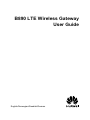 1
1
-
 2
2
-
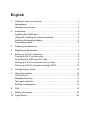 3
3
-
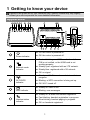 4
4
-
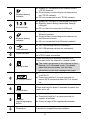 5
5
-
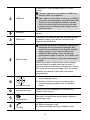 6
6
-
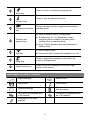 7
7
-
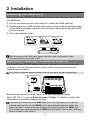 8
8
-
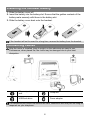 9
9
-
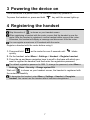 10
10
-
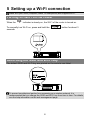 11
11
-
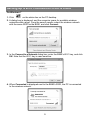 12
12
-
 13
13
-
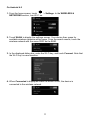 14
14
-
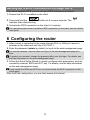 15
15
-
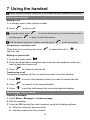 16
16
-
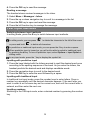 17
17
-
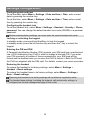 18
18
-
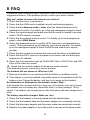 19
19
-
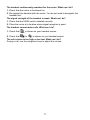 20
20
-
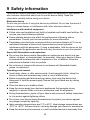 21
21
-
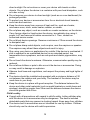 22
22
-
 23
23
-
 24
24
-
 25
25
-
 26
26
-
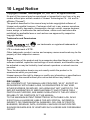 27
27
-
 28
28
-
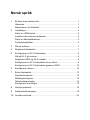 29
29
-
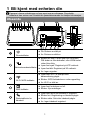 30
30
-
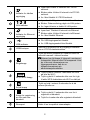 31
31
-
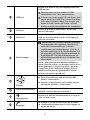 32
32
-
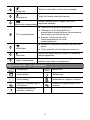 33
33
-
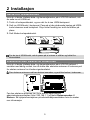 34
34
-
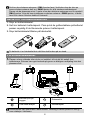 35
35
-
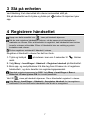 36
36
-
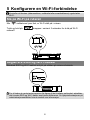 37
37
-
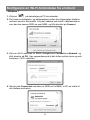 38
38
-
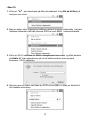 39
39
-
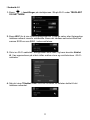 40
40
-
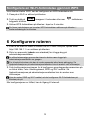 41
41
-
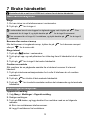 42
42
-
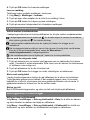 43
43
-
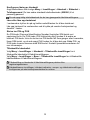 44
44
-
 45
45
-
 46
46
-
 47
47
-
 48
48
-
 49
49
-
 50
50
-
 51
51
-
 52
52
-
 53
53
-
 54
54
-
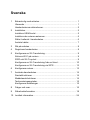 55
55
-
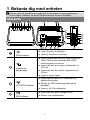 56
56
-
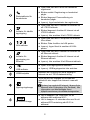 57
57
-
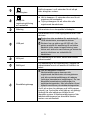 58
58
-
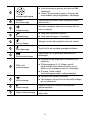 59
59
-
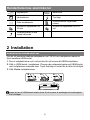 60
60
-
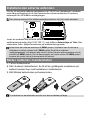 61
61
-
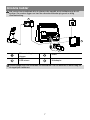 62
62
-
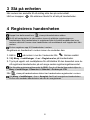 63
63
-
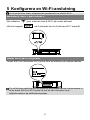 64
64
-
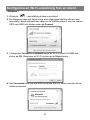 65
65
-
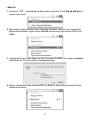 66
66
-
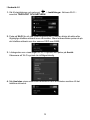 67
67
-
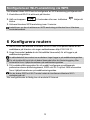 68
68
-
 69
69
-
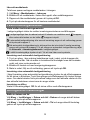 70
70
-
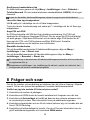 71
71
-
 72
72
-
 73
73
-
 74
74
-
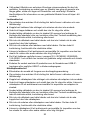 75
75
-
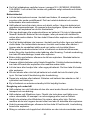 76
76
-
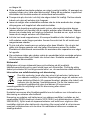 77
77
-
 78
78
-
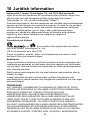 79
79
-
 80
80
-
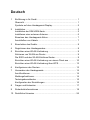 81
81
-
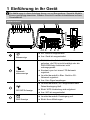 82
82
-
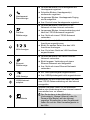 83
83
-
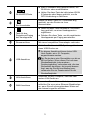 84
84
-
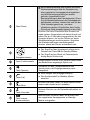 85
85
-
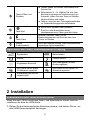 86
86
-
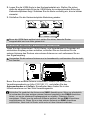 87
87
-
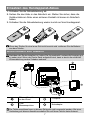 88
88
-
 89
89
-
 90
90
-
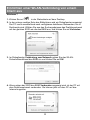 91
91
-
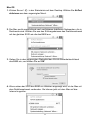 92
92
-
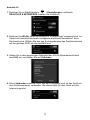 93
93
-
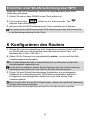 94
94
-
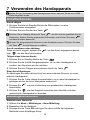 95
95
-
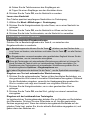 96
96
-
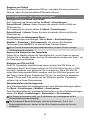 97
97
-
 98
98
-
 99
99
-
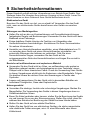 100
100
-
 101
101
-
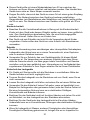 102
102
-
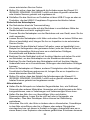 103
103
-
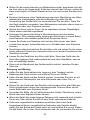 104
104
-
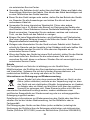 105
105
-
 106
106
-
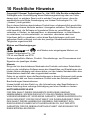 107
107
-
 108
108
-
 109
109
-
 110
110
Huawei B890 Benutzerhandbuch
- Kategorie
- Telefone
- Typ
- Benutzerhandbuch
- Dieses Handbuch ist auch geeignet für
in anderen Sprachen
- English: Huawei B890 User manual
- svenska: Huawei B890 Användarmanual
Verwandte Papiere
Sonstige Unterlagen
-
LG KF310.ACZEBK Benutzerhandbuch
-
LG LGP895.ACISBK Benutzerhandbuch
-
LG P940 PRADA phone by LG 3.0 Benutzerhandbuch
-
LG KU800.AVDABK Benutzerhandbuch
-
LG KU800.AVDABK Benutzerhandbuch
-
LG KF900.AHUNBK Benutzerhandbuch
-
LG KU800.AVDABK Benutzerhandbuch
-
LG KU800.AVDABK Benutzerhandbuch
-
LG LGP690.ANLDBK Benutzerhandbuch
-
LG KF900.AHUNBK Benutzerhandbuch